Repareer uw iPad blijft opnieuw opstarten met eenvoudige maar efficiënte methoden
 Posted by Lisa Ou / 31 augustus 2022 09:00
Posted by Lisa Ou / 31 augustus 2022 09:00Het moet vervelend zijn als je rustig naar muziek aan het luisteren bent, dan start je iPad ineens opnieuw op. Of je zit midden in het spel en zonder dat je het merkt, wordt het scherm zwart. Het heropent na een seconde, maar het is te laat. Je hebt je spel al verloren. Je weet dat je van je gadgets houdt, omdat je ze altijd bij je in de buurt wilt hebben. Maar met deze ervaringen kom je op een punt dat je het wilt doorbreken, omdat het soms op een heel verkeerd moment niet goed werkt. Stel je voor dat je een online les op je iPad hebt, en dan begint het ineens opnieuw. En als je eenmaal terugkomt, is het daar, opnieuw opstarten.
Met FoneLab kunt u iPhone / iPad / iPod herstellen van de DFU-modus, herstelmodus, Apple-logo, hoofdtelefoonmodus, enz. Naar de normale status zonder gegevensverlies.
- Problemen met uitgeschakeld iOS-systeem oplossen.
- Extraheer gegevens van uitgeschakelde iOS-apparaten zonder gegevensverlies.
- Het is veilig en gemakkelijk te gebruiken.
Of je nu een student, een gamer, een zakenman bent die momenteel in een online vergadering zit, of gewoon een gewone dag hebt, dit probleem verstoort inderdaad je dagelijks leven. En zelfs de cruciale momenten, zeker als je het probleem niet eerder oplost. Dus de vraag is, waarom doet dit probleem zich voor? En wat is de juiste actie om het te wijzigen? Er zijn verschillende redenen waarom uw iPad voortdurend opnieuw wordt opgestart. Maar maak je geen zorgen, want er zijn ook meerdere manieren om het te repareren.
In dit artikel leest u waarom uw iPad vanzelf opnieuw opstart en wat u moet doen om dit te verhelpen. Hieronder staan 5 effectieve oplossingen die de complicatie die uw apparaat heeft veroorzaakt, kunnen oplossen.
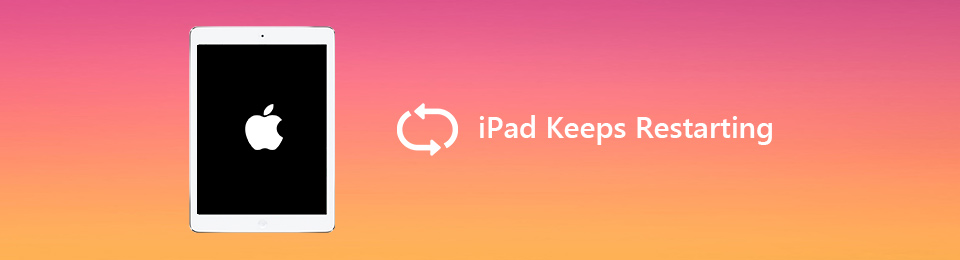

Gidslijst
Deel 1. Waarom iPad steeds opnieuw opstart
"Waarom wordt mijn iPad steeds opnieuw opgestart?" Een van de redenen waarom uw iPad steeds opnieuw wordt opgestart, kan te wijten zijn aan een klein softwareprobleem. Het kan ook te wijten zijn aan oververhitting van uw iPad. Het is leuk en efficiënt om de gadget te gebruiken, maar het is belangrijk om hem af en toe een pauze te gunnen, vooral als hij aan het opladen is. Daarover gesproken, als u het tijdens het opladen gebruikt, kan de batterijstatus van uw iPad slecht zijn. Dit kan leiden tot onverwachte afsluitingen.
Er is ook een geval dat dit komt door een defecte app. Bekijk het in de applicaties op uw instellingen en update, installeer of verwijder de app. Het kan ook zijn dat uw apparaat verouderd is. Het is beter om uw iOS-versie af en toe bij te werken, zodat deze bij kan blijven en geen problemen op uw apparaat veroorzaakt. Wat de oorzaak ook is, je moet het willekeurig herstarten van je iPad niet als een klein probleem beschouwen. Als u niet snel actie onderneemt, kan dit leiden tot een groter probleem. Daarom moet u het probleem meteen oplossen.
Met FoneLab kunt u iPhone / iPad / iPod herstellen van de DFU-modus, herstelmodus, Apple-logo, hoofdtelefoonmodus, enz. Naar de normale status zonder gegevensverlies.
- Problemen met uitgeschakeld iOS-systeem oplossen.
- Extraheer gegevens van uitgeschakelde iOS-apparaten zonder gegevensverlies.
- Het is veilig en gemakkelijk te gebruiken.
Deel 2. Hoe iPad te repareren blijft opnieuw opstarten
Oplossing 1. Opnieuw opstarten
Afhankelijk van het model kunt u uw iPad opnieuw opstarten.
Start je iPad opnieuw op met een Home-knop
Stap 1Houd de bovenste knop in de rechterbovenhoek en de Home-knop onderaan in het midden van de iPad tegelijkertijd ingedrukt.
Stap 2Laat beide knoppen los wanneer het Apple-logo verschijnt.

Start je iPad opnieuw op zonder een Home-knop
Stap 1Houd de aan / uit-knop ingedrukt samen met een van de volumetoetsen rechtsboven op uw apparaat. U kunt de volumetoets omhoog of omlaag drukken.
Stap 2Wanneer de schuifregelaar verschijnt, schuift u uw vinger naar rechts om de iPad uit te schakelen.
Stap 3Druk vervolgens nogmaals op de bovenste knop totdat het Apple-logo verschijnt.

Oplossing 2. Update iPadOS
Uw versie van iOS is mogelijk verouderd. Dit kan problemen veroorzaken omdat u een oud besturingssysteem gebruikt. Misschien is het tijd om iPad bijwerken versie.
Stap 1Zorg ervoor dat uw iPad voldoende batterijduur heeft om het vol te houden tijdens het updaten.
Stap 2Ga naar de instellingen van je iPad. Zoek de Algemeen pictogram en tik vervolgens op om het te openen.
Stap 3Eenmaal geopend, tikt u op software bijwerken om te controleren op updates. Breng dan je iOS up-to-date met de laatste versie.

Oplossing 3. Herstel iPad met iTunes
Het herstellen van uw iPad met iTunes kan ook helpen bij het herstarten van uw iPad. Het is beschikbaar op Windows en eerder macOS. Maar als je nieuwere macOS hebt, moet je in plaats daarvan Finder gebruiken.
Stap 1Start iTunes op uw computer en sluit het via een kabel aan op uw apparaat.
Stap 2Selecteer het iPad-pictogram in de linkerbovenhoek van de iTunes-interface. Klik vervolgens in de linkerkolom op Samenvatting.
Stap 3Klik Herstel iPad naast het tabblad Controleren op updates aan de rechterkant van de interface om te herstellen.
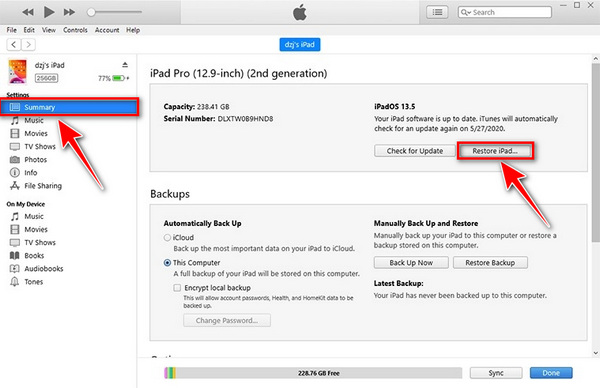
Oplossing 4. Zet iPad met Home-knop in herstelmodus
U kunt uw iPad in de herstelmodus zetten als er problemen optreden of als de huidige versie van uw iPadOS is beschadigd.
Stap 1Sluit uw iPad met een USB-kabel aan op een computer waarop iTunes is geïnstalleerd. Zorg ervoor dat iTunes de nieuwste versie is.
Stap 2Druk tegelijkertijd op de home- en powerknop. Het scherm wordt zwart, maar blijf stilhouden.
Stap 3Laat niet los, zelfs niet als je het Apple-logo ziet. Wacht tot het herstelscherm verschijnt, en dat is het moment om de knoppen los te laten. Uw iPad bevindt zich nu in de herstelmodus.

Oplossing 5. FoneLab iOS-systeemherstel
Als een van de bovenstaande oplossingen niet werkt op uw iPad, FoneLab iOS Systeemherstel is misschien je beste antwoord. Het is een van de meest efficiënte software die je kunt gebruiken als je iPad steeds opnieuw opstart. Het ondersteunt iOS- en iPadOS-versies zoals iOS 17, 15 en andere iPadOS-versies en apparaten. Niet alleen dat, maar u kunt het ook gebruiken wanneer uw iPad worstelt met andere systeemgerelateerde problemen. Zoals oplaadproblemen, batterijproblemen, vastzitten op het zwarte laadscherm, Apple-logo, herstelmodus, enz.
Met FoneLab kunt u iPhone / iPad / iPod herstellen van de DFU-modus, herstelmodus, Apple-logo, hoofdtelefoonmodus, enz. Naar de normale status zonder gegevensverlies.
- Problemen met uitgeschakeld iOS-systeem oplossen.
- Extraheer gegevens van uitgeschakelde iOS-apparaten zonder gegevensverlies.
- Het is veilig en gemakkelijk te gebruiken.
Stap 1Open een ander tabblad en kopieer en plak de onderstaande link om door te gaan naar de downloadwebsite van de software. Klik vervolgens op Free downloaden om het bestand op te slaan. Nadat u het bestand hebt opgeslagen, opent u het en volgt u het installatieproces om de software op uw computer uit te voeren. Verbind hem vervolgens met je iPad. Zorg er ook voor dat u de nieuwste versie van iTunes hebt geïnstalleerd om het herstelproces te laten werken.
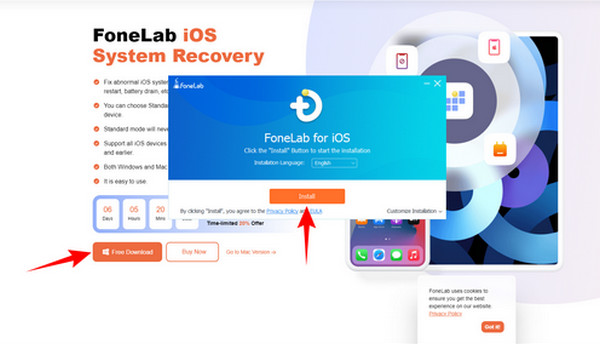
Stap 2Zodra u de hoofdinterface ziet, klikt u op iOS systeemherstel in de linkerbovenhoek om systeemproblemen op uw iPad op te lossen. Kies dan Apparaatproblemen aan de linkerkant van de optietabel. U ziet de problemen die de software met die optie aan de rechterkant zal oplossen. Het bevat het probleem met het opnieuw opstarten van de iPad. Bovendien repareert het ook het touchscreen dat niet werkt, en gaat de iPad niet aan voor apparaatproblemen. En het repareert zelfs schermproblemen, problemen met de iOS-modus en iTunes-problemen. Daarna kunt u op het tabblad Start klikken in de rechterbenedenhoek van de software-interface.
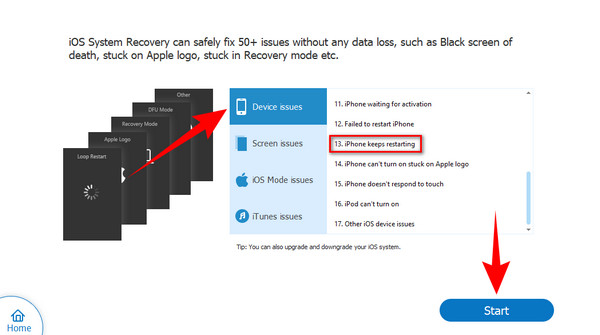
Stap 3Kies de Standard Mode om het probleem op te lossen zonder de gegevens op uw apparaat te wissen. Of je zou ook kunnen kiezen: Geavanceerde modus als u wilt dat al uw gegevens worden gewist. Van daaruit kunt u nu op de klikken Bevestigen tabblad om het herstelproces van uw iPad te starten, blijft het probleem opnieuw opstarten.

Deel 3. Veelgestelde vragen over waarom iPad steeds opnieuw opstart
1. Waarom kan ik mijn oude iPad niet updaten?
Telkens wanneer een nieuwe update wordt gelanceerd, geeft Apple een lijst met modellen die deze kunnen downloaden. Als je apparaat er niet bij zit, is de kans groot dat je iPad te verouderd is dat hij een nieuwe update niet meer aankan, zeker als hij al meer dan vijf jaar oud is. Ook hebben oude modellen misschien niet genoeg RAM die in staat is om de verbeterde en nieuwere technologie van de laatste updates uit te voeren. Zorg er ten slotte voor dat je verbinding hebt gemaakt met een stabiele internetverbinding om te updaten.
2. Wat is iPad Recovery Mode?
Uw iPad in de herstelmodus zetten is een van de dingen die u kunt doen als uw apparaat problemen heeft. Je kunt het ook gebruiken wanneer de huidige versie van je iOS of iPadOS is beschadigd en je het wilt laten herleven. Bovendien kan het ook nuttig zijn voor verschillende soorten probleemoplossing. Zoals wanneer je iPad steeds opnieuw opstart.
3. Is FoneLab iOS-systeemherstel veilig?
Deze software is 100% veilig. De functie ervan is alleen om het iOS- of iPadOS-systeem te repareren. Daarom zal het geen schade toebrengen aan de gegevens van uw apparaat. Uw gegevens blijven zoals ze waren, zelfs nadat het probleem is opgelost. U hoeft zich dus geen zorgen te maken over het verliezen van uw gegevens of eventuele wijzigingen na het gebruik van de FoneLab iOS Systeemherstel.
Op dit punt hebt u waarschijnlijk geleerd hoe u uw probleem kunt oplossen met betrekking tot uw iPad die steeds opnieuw wordt opgestart. Daarnaast hebben we je ook voorzien van software die je kan helpen als je andere problemen op je iPad tegenkomt. Het is de meest efficiënte en betrouwbare van alle andere software die we hebben geprobeerd om het werk te doen. Als u met een ander probleem wordt geconfronteerd dat FoneLab iOS Systeemherstel kan oplossen, voel je vrij om de andere functies ervan te verkennen. Als u bovendien nog meer manieren weet om een iPad te repareren die steeds opnieuw opstart, kunt u uw gedachten en aanbevelingen delen in het opmerkingenveld hieronder.
Met FoneLab kunt u iPhone / iPad / iPod herstellen van de DFU-modus, herstelmodus, Apple-logo, hoofdtelefoonmodus, enz. Naar de normale status zonder gegevensverlies.
- Problemen met uitgeschakeld iOS-systeem oplossen.
- Extraheer gegevens van uitgeschakelde iOS-apparaten zonder gegevensverlies.
- Het is veilig en gemakkelijk te gebruiken.
